
CADO卡多(http://cado.cc/) - 百分百台灣製造的全新中文網站,跟Twitter同樣使用最先進的Scala程式語言所撰寫,就像是免安裝的線上繪圖軟體,又可以嵌入YouTube影片!是兼具娛樂效果的知識共享、圖文創作平台,目前仍是邀請制的網站,不過沒關係!這篇文章正是要邀請你一起來玩,並且告訴你怎麼玩,讓我們繼續看下去…

CADO(音:ㄎㄚˋ 斗)取名自日文「卡片」的音譯,能夠自由拼貼影片或圖文,藉由CADO你可以分享搞笑內容、影音娛樂、塗鴉與教學,創作內容所見即所得;能夠很方便的分享到Facebook、Twitter等社群網站,甚至直接匯出為圖片,不如先參觀一下阿榮的CADO有什麼搞笑內容吧:http://cado.cc/阿榮。
※申請CADO帳號
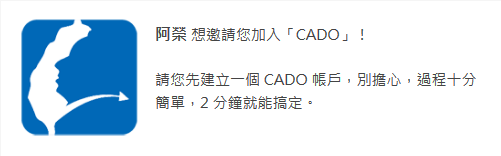
申請CADO帳號非常簡單!只要電子郵件、暱稱、密碼,不需要填一大堆無關緊要的資料,以下是註冊教學:
1
開啟邀請網頁(http://cado.cc/register?key=Q)→填寫電子郵件、暱稱、密碼→按「確定」。
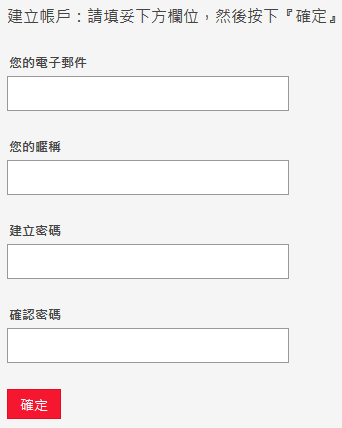
2
按「確定」之後就會送出確認信。
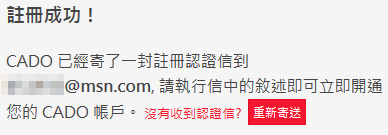
3
到信箱收取確認信,Yahoo及Hotmail容易誤判為垃圾信,找到信件後按內文的確認連結。

4
恭喜你!註冊成功了,還可以自訂個人專屬網址喔!
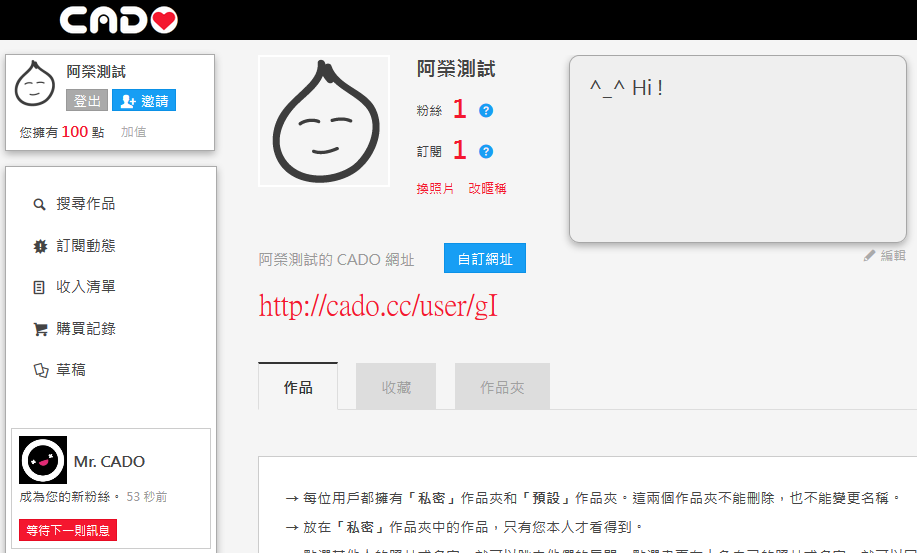
※CADO怎麼玩?
有了CADO帳號一定想知道要怎麼玩,再來就為大家介紹使用介面,以及如何製作你的第一個卡片。
使用者介面

01. 邀請:按此可以查看你的專屬邀請連結,邀請你的朋友加入CADO。
02. 點數區:可以顯示目前的點數,以及點數加值(未開放)。
03. 搜尋作品:可以觀看所有人的作品並搜尋作品。
04. 訂閱動態:可以顯示你訂閱的人的作品。
05. 收入清單:顯示你的點數收入明細,若作品有設定收費才有資料。
06. 購買記錄:顯示你購買過的作品。
07. 草稿:儲存你的作品草稿。
08. 訊息區:作品按讚及加入粉絲的互動訊息。
09. 個人資訊區:粉絲資訊、訂閱資訊、換照片、改暱稱、設定自訂網址。
10. 作品區:你的所有作品、你的收藏、你的作品夾。
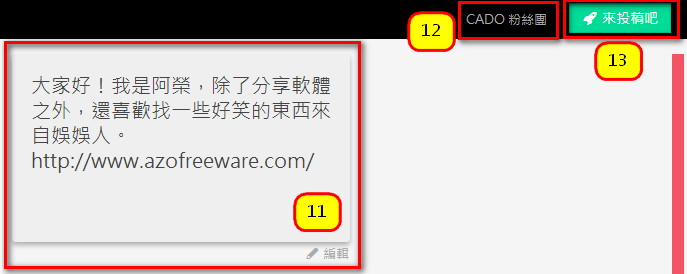
11. 個人留言區:自我介紹或者留言。
12. CADO粉絲團:透過Facebook追蹤CADO。(https://www.facebook.com/cadotw)
13. 來投稿吧:按此可以開始創作你的作品,尚未註冊可以試玩。
瀏覽作品
來到這麼新奇的網站,一定急著看看大家都在玩什麼,在你登入CADO之後,按「搜尋作品」就可以找到所有人的作品,作品分成兩大類,「熱門焦點」由程式自動篩選出最棒的作品,「最新發佈」則依照作品發佈時間來顯示作品,當你點進大分類後,還可以依照興趣再點選KUSO、趣聞、時事、生活、娛樂、繪圖、教學等子分類來篩選作品。

在瀏覽作品的時候可以使用鍵盤左右鍵「←」和「→」輕鬆換頁!
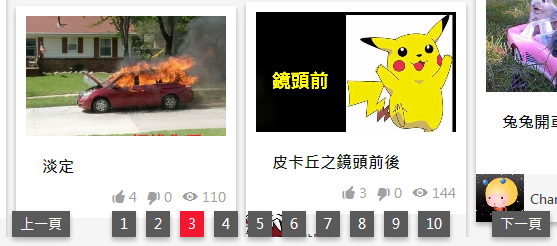
在瀏覽單一作品的時候除了左右快速鍵之外,滑鼠移至作品上方時,左右兩邊也會出現大大的上下張作品切換按鈕。

也可以透過精準的關鍵字搜尋來找作品!針對標題、作者或作品夾名稱來搜尋。
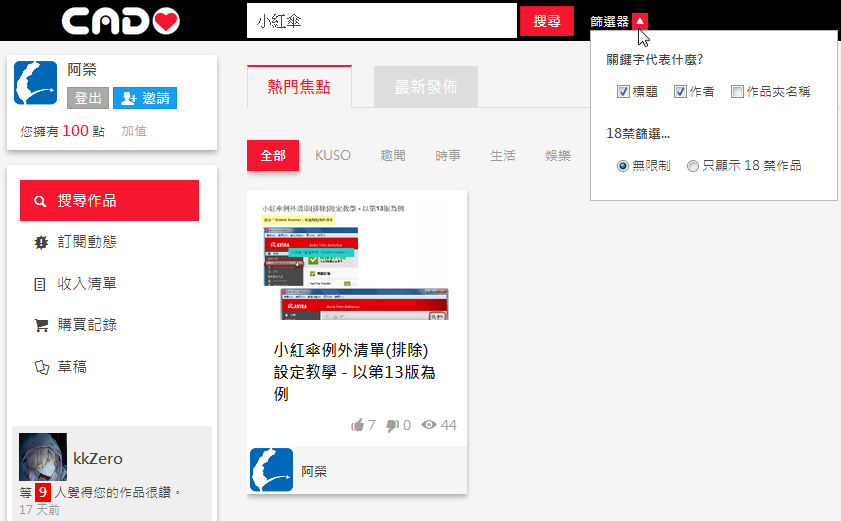
製作卡片
來吧!輪到你自己上場囉,以下就示範如何在CADO上進行影音圖文創作。
1
開始創作:按右上角「來投稿吧」開啟畫布,或者,直接開啟「http://cado.cc/play」這個網址。
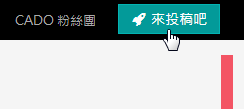
2
插入影片:按「貼影片」插入YouTube影片(https://www.youtube.com/watch?v=GQAUYovmZOc#!)。

3
調整影片及背景:插入影片後游標移至影片右下角,可以調整大小及移動位置,再利用「切換背景色」的功能,將底色切換為比較融合的黑色。

4
設定影片開始時間:游標移至影片上方,按「進階設定」。
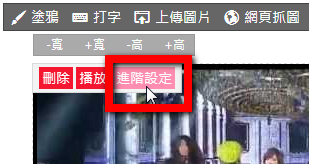
在進階設定中可以設定影片開始時間,以便播放精采片段;還可以設定是否在進入作品時「自動播放」影片。
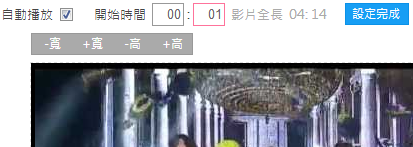
5
插入圖片:「內建圖片」功能有各式的圖片素材可以取用,在圖片上方按兩下就可以加入畫布,這些圖片都是已購買合法授權的,可以放心使用。

6
插入文字:按「打字」功能,畫布下方會出現文字輸入框,輸入後按「確定」插入,可以變更字體大小及顏色,也可以在文字上加入超連結。

7
發佈:輸入標題後按「確定」就可以發佈了!可以選擇標籤、作品夾、輸入定價,還可以選擇是否動態重現塗鴉。
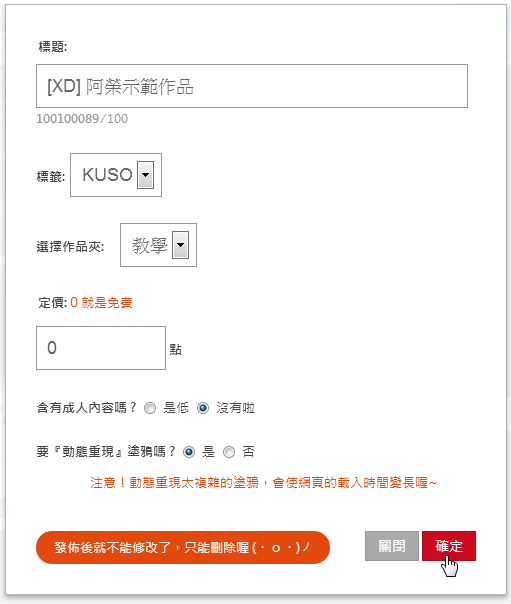
8
分享:作品發佈後就有專屬網址可以分享,也可以透過Facebook、Twitter按鈕立即分享。

歡迎參觀阿榮的示範作品:http://cado.cc/.H1

※CADO的特色?
自由編排
不管是影片或圖片都支援位置的拖曳,以及大小的縮放!
自由剪裁
可以輕鬆剪裁插入的圖片或網頁抓圖!讓每一張圖片可以重點呈現。
自訂中文網址
自訂網址支援中文(萬國碼),你可以自由命名16個字元以內的專屬網址,以方便告訴好友的你CADO網址。
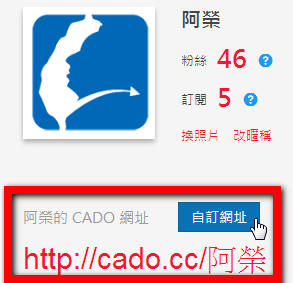
作品夾分類
作品夾可以新增作品分類資料夾,以便將你的創作及收藏分門別類。
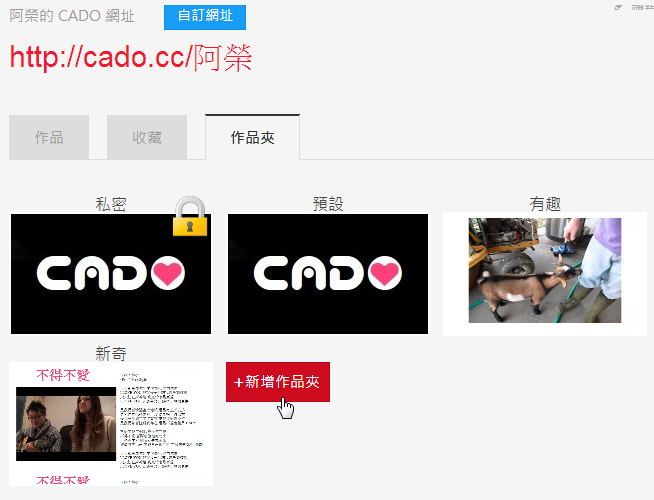
作品夾也支援自訂封面,游標移至作品夾中的某個作品,就可以將該作品設定為封面。
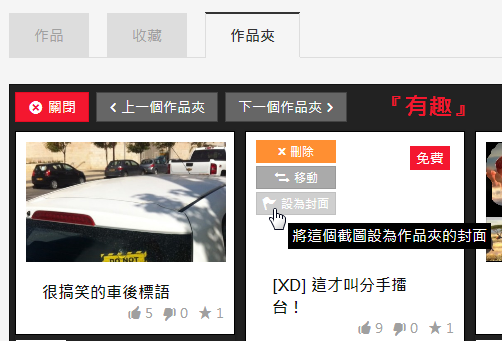
※阿榮評語
阿榮早在CADO開站的時候就受邀參與創作,開發者是台灣少見的網站程式開發高手!這個網站的開發絞盡了不少腦汁,阿榮本身也給予了不少意見,寫網站就跟寫軟體沒兩樣,阿榮要推薦給你就是CADO這個老少咸宜的多媒體繪圖軟體!
受限於篇幅無法全盤介紹,CADO的特色還有:動態展示塗鴉、免註冊也能製作梗圖、即時互動留言功能、支援超長網頁(適合梗圖及教學),另外,未來還規劃有虛擬貨幣機制,讓創作者能夠獲得一些實質的回饋。
版權所有:阿榮
發文日期:2013年05月24日 23:25
※本文為廠商贊助廣告文,合作提案請聯絡本站:freeware.tw@gmail.com













